美篇是一款非常好用的图文社交应用软件,能够最大程度上发挥图文内容的魅力,任何人都可以像公众号一样发布图文并茂的文章,用图文来记录生活、你可以随意拖动图片,有时尚奶奶们的潮流穿搭、更惊艳的是,简单易学的拍摄技巧、用户的记录的照片和视频都可以在软件里面给其他的用户进行分享,还有众多用户在这里共同记录生活中的美好,软件打破了微博微信对于字数和图片的限制,感兴趣的朋友快来下载体验。
1、旅行者用它分享游记,照片记录风景,文字记录旅程,图文并茂,生动有趣。
2、摄影师用它分享作品,为每幅作品配上心得和说明,与同好的交流更深入。
3、职员们用它撰写报告,分享到部门微信群或直接发给领导,比PPT更方便。
4.微商们用它发布商品信息,为每件商品加上说明和价格,客户更有购买欲望。
5、父母们用它分享宝贝成长记录,记心情讲故事,让晒娃更加有趣。
6、更有聚会留念、婚礼请帖、宣传海报、图文日记等多种用途等你发掘。
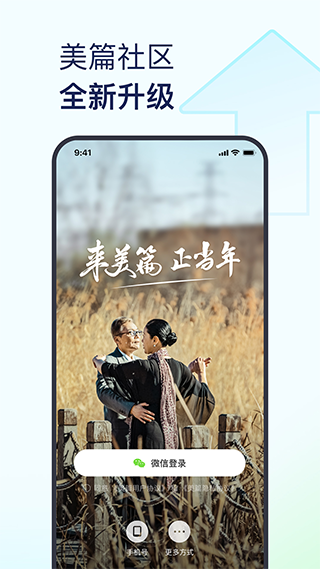
1、可导出PDF,一键保存到本地
2、同城交友,即时通讯,开创兴趣交流新时代
3、可开启赞赏功能,让你的作品获得经济回报
4、图文可以随时修改更新,图文直播不二选择
5、有商务,亲子,节日等海量背景模板,满足各种使用场景
6、一键分享到朋友圈、微博、qq空间等社交平台,打造你自己的头条号
7、精准的访问统计功能,让文章推广更有针对性
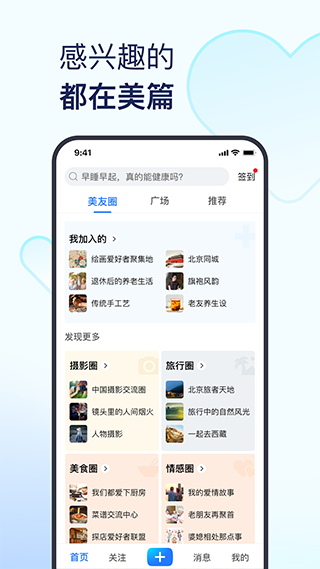
1、批量导入图片,任意位置添加文字,随意调整图片和文字位置。
2、支持导入视频,支持设置背景音乐。
3、单篇文章支持多达50张照片、50000字。
4、类微信公众号版式的文章排版,美观大气。
5、支持分享到微信好友、朋友圈、新浪微博、QQ。
6、可自由选择微信、微博分享时使用的缩略图。
7、分享到社交网络的文章可以被转发和收藏。
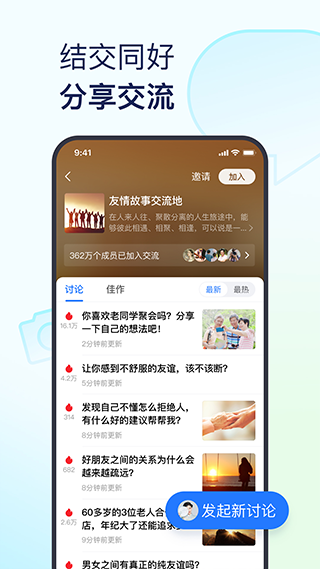
一、准备工作
1、手机上先安装美篇,使用适合的方式登录。
2、选择自己感兴趣的内容,可以借鉴别人美篇的撰写方法。
3、接着,进入软件主页,点击页面下方的加号,即可开启美篇创作。
4、从打开的选项可以看到,可以制作图文、影集、短视频,本文以制作一批综合性图文为例,所以点击图文。
5、进入编辑页面后,输入文章标题。
二、撰写文字
1、点击加号下方的文字。
2、在打开的文本编辑栏中输入文字,也可以从其他地方复制文字粘贴进来。
3、文字编辑完成后,返回编辑页面,点击文字左侧的图片,给文字配上图片。
4、从手机中找到需要的图片,就作为了该段文字搭配的图片。
三、插入视频
1、点击加号菜单中的视频。
2、打开一个悬浮窗口,指定视频可以来自网络,也可以来自手机。比如,需要把手机上已经存在的视频或者自己录制的视频插入进文章,则点击本地视频。
3、接着,开始预览视频。软件显示视频最多5分钟时长。
4、点击右上方的确定,则开始把图片置入文章。
5、视频编辑完成后,返回编辑页面,在视频旁边的文字栏中输入对于视频的介绍性文字,则视频插入完成。
四、插入多张图片形成拼图
1、点击加号下方的拼图菜单。
2、然后从手机中选择最多9张图片,点击右上角的拼图。
3、然后可以为拼图选择一种布局效果。
4、或者把多张图片拼成一张长图片。
5、拼图完成后,返回编辑主页面,同样在拼图右边的文本栏中输入对于拼图的介绍性文字,则拼图就制作完成。
五、添加小标题
1、小标题可以将整篇文章分隔成多个部分,使得文章结构更加清晰。同样点击加号下方的标题。
2、选择一种小标题样式,输入小标题的内容。
3、则小标题制作完成,可以拖动小标题所在的栏目,移动到需要分隔的地方。
六、制作投票
1、点击加号下方的投票。
2、进入投票设置页面,直接输入投票描述、投票选项,再设置投票截止时间、投票类型等项目。
3、这样,投票项目也制作完成。
七、添加位置
1、点击加号下方的位置。
2、然后就将打开当前所在的位置,选择其中的一个位置,点击右上角的完成。
八、设置文章模板
1、到此,一篇综合性的文章就编辑完成了,点击右上角的预览。
2、下滑页面,即可看到文章的整体样式。确认无误后,点击左下角的模板。
3、选择其软件内置的一种模板,一键更改图文外观。
九、添加背景音乐
1、点击页面底部的音乐。
2、在列出的在线音乐中,选择适合于文章的音乐作为背景音乐,在观看文章图文的时候进行自动播放。
十、设置字体
1、点击页面底部的字体。
2、在字体列表中选择一种适合的字体。
十一、设置图文版式
1、点击页面底部的排版。
2、在打开的选项中,可以设置字上图下或字下图上的版式。
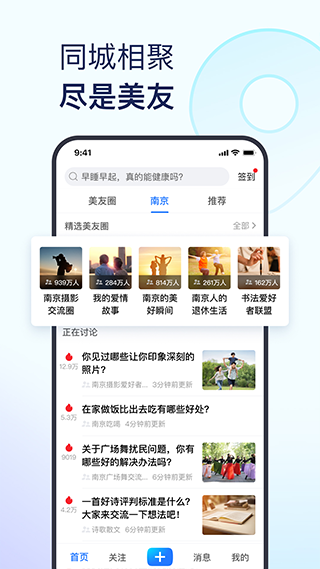
1、选择照片:在首页下方有个+号,点击+号,自动打开相册,选择你称心的照片,然后点确定。注意,你选择照片的顺序也将会是你编辑内容的顺序
2、编辑文字内容:每张照片后都有点击添加文字,点击点击添加文字,输入你想表达的内容,然后可在下方如图对你输入的内容进行编辑,然后点击完成即可
3、添加音乐:
1、音乐库,点击音乐库,直接选择你中意的音乐,然后点完成
2、我的,点击我的,自动打开存储的音乐,然后选择你所中意的音乐,然后点击完成
3、搜索在线音乐,点击搜索在线音乐,输入你要搜索的歌曲名或者歌手的姓名,然后选择中意的音乐,点击完成
4、添加标题:点击设置标题,然后输入你为他取得雅名,点击完成
5、编辑封面:一般你选择的第首张照片就默认为封面,如果你觉得不满意的话,点击编辑封面,然后点击更换封面,然后重新选择封面图片,要是现有照片还是不满意,你可以点击右上角添加,然后重新在相册中选择照片,选好后点击确定(当然也可以点拍照,即时拍摄),然后点击完成
6、调整图片顺序,一般在图片右方有三角形形状线条,点击向上图标,图片向上移,点击向下图标,图片向下移
7、编辑完成后可以点击右上角(预览)按钮,就可以观看效果,当然如果想要更加美观,预览后界面下方会有模板和排版等,可以根据自身需要选择使文章更加美观哟
8、一切就绪,依次点击完成、下一步、完成,如果需要发送到朋友圈的话,点击朋友圈就好了。
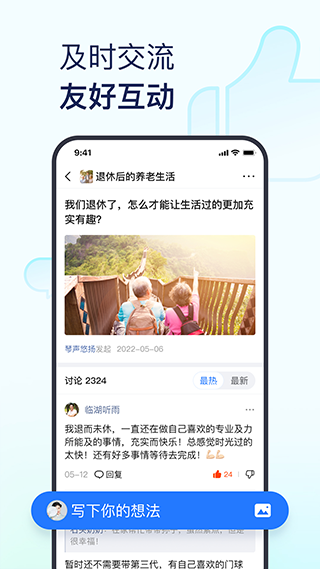
1、点击主界面下方的“+”号,新建一篇文章。
2、选择你想要导入的图片,选好后点“完成”。选择图片的顺序就是导入后的顺序。
3、点击标题区域,给文章设置一个标题。
4、点击“切换”图标,在已导入的图片中选择一张作为封面。封面图片还将成为分享时的缩略图。
5、点击“音符”图标,可以给文章设置一首背景音乐。因为在上班、深夜等情况下突然放出声音比较吓人,我们建议你谨慎添加音乐。
6、点击图片,会进入图片编辑界面。你可以更换图片,或者对图片进行旋转、裁剪、加滤镜等操作。
7、点击图片右边的区域,可以给图片增加文字描述。文字可以设置粗体、大号、居中、彩色等。
8、在任意位置点击“+”号,会弹出插入选择框。你可以插入纯文字、图片或视频。
9、纯文字、图片+文字、视频+文字均构成一个段落。你可以点击左上角“删除”按钮把段落删除,也可以点击右侧“上”、“下”箭头,整体移动段落。
10、文章编写完成后,点击右上角“完成”按钮,即可进入预览界面,查看文章最终效果。
1、这个应用是对微信“自媒体”概念的重大突破,受益的是芸芸大众,非常棒。
2、核心功能很不错,微信目前公众号只能在PC上编辑,这个在手机上就能直接编写,很方便。
3、我算是文艺青年,为了微信分享特别申请了公众号,但是只能在电脑操作,不能及时分享,这个应用给我带来非常大的方便。
4、使用该产品感觉非常好!版面设置特棒!最主要的是可以编辑照片的顺序和针对性进行描写!